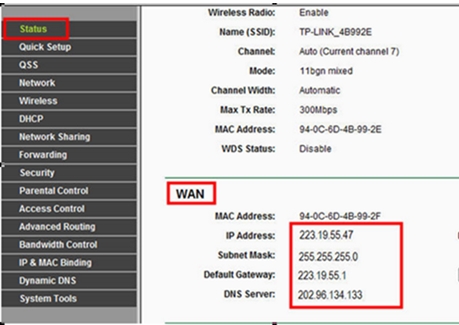Tenda AC10U ruuteri saate konfigureerida mõne minutiga. Esiteks tänu lihtsale veebipõhisele liidesele, mida on väga lihtne mõista ja vajalikke seadeid leida. Ja kui esmakordselt juhtpaneeli avame, pakub ruuter kiire häälestusviisardi kaudu kõige olulisemate parameetrite seadistamist. Kui te pole kunagi ruuterit seadistanud, tuleb see funktsioon kindlasti kasuks. Selge veebiliides, hea kasutusjuhend, kõik on väga hea. Kuid peate tunnistama, et palju lihtsam on midagi konfigureerida vastavalt juhistele, mis on kirjutatud konkreetse seadme näitel.
Kui soovite lisateavet Tenda AC10U ruuteri omaduste ja välimuse kohta, vaadake minu ülevaadet: https://help-wifi.com/tenda/obzor-gigabitnogo-marshrutizatora-tenda-ac10u-ac1200/.
Pärast lahtipakkimist peate ruuteri korralikult ühendama. Ühendame Interneti WAN-porti (pakkuja kaabel). Seejärel ühendame toiteadapteri ja lülitame ruuteri sisse. Järgmine samm on ühenduse loomine marsruuteriga, kust konfiguratsiooni teeme. See võib olla kas arvuti või sülearvuti või mobiilseade (telefon, tahvelarvuti). Kui teil on arvuti / sülearvuti, ühendage see võrgukaabli abil Tenda AC10U-ga. See peaks välja nägema umbes selline:
Kui ühendate seadme ruuteriga Wi-Fi kaudu, on kogu vajalik teave seadme põhjas oleval kleebisel. Pean silmas WiFi-võrgu (SSID) tehasenime ja parooli.

Pange tähele, et seade peaks olema ühendatud ainult ruuteriga. Kui Internetiga on muid aktiivseid ühendusi, katkestage need. Näiteks mobiilne internet oma telefonis. Kui seadistate ootamatult telefonist ruuteri. Vastasel juhul võib ruuteri seadete sisestamine olla keeruline.
Interneti-ühenduse ja WiFi-võrgu seadistamine
Seaded saate sisestada brauseri kaudu. Aadressil 192.168.0.1 või http://tendawifi.com. Lisateavet artiklist: kuidas sisestada ruuteri Tenda seadeid. Kiire häälestamise viisard avaneb kohe.

Võimalik on veel kaks võimalust:
- Viga "leht pole saadaval", "saiti ei saa kuvada" jne. Sellisel juhul vaadake artiklis toodud lahendusi ruuteri seadetes.
- Ilmub ruuteri parooli viip. See tähendab, et ruuter on juba konfigureeritud või nad proovisid seda konfigureerida. Kui teil on parool, sisestage see ja juhtpaneel avaneb. Kui te parooli ei tea või soovite seadistamist uuesti alustada, tehke tehaseseadete lähtestamine. Selleks vajutage ja hoidke all WPS / RST nuppu, kuni kõik Tenda AC10U näidikud kustuvad (umbes 10 sekundit). Oodake, kuni ruuter käivitub, ja proovige uuesti seaded sisestada.
Jätkame seadistamist. Pärast nupule "Start" klõpsamist pakub ruuter kõige olulisemate seadete määramist - Interneti-ühenduse loomiseks. Peate täpselt teadma, millist tüüpi ühendust teie Interneti-teenuse pakkuja kasutab. Ja juba, sõltuvalt ühenduse tüübist, vajalikud parameetrid (sisselogimine, parool). Kas Interneti-teenuse pakkuja seob MAC-aadressi järgi? Kui see nii on, peate teenusepakkujalt registreerima Tenda AC10U MAC-aadressi (see on märgitud kleebisel) või kloonima MAC-aadressi ruuterile arvutist, millega Internet on seotud.

Järgmisena valige WiFi saatja võimsus. Tuleme üles ja sisestage WiFi-võrgu nimi. Loome parooli, mis kaitseb seda võrku. Ja loome ka ruuteri seadete kaitsmiseks parooli (administraatori parool).

Ruuter palub meil uue Wi-Fi-võrguga ühenduse luua. Kui olete ühendatud kaabli abil, ei pea midagi tegema.

Veebiliidese avamiseks peate esitama administraatori parooli, mille me just määrasime.

Juhtpaneelil näeme, et Interneti-ühendus on loodud. See lõpetab põhiseadistuse. Vajadusel saate kohandada muid funktsioone.

Kui teil pole Interneti-ühendust, kontrollige kõiki parameetreid oma Interneti-teenuse pakkujalt ja määrake need jaotises "Interneti-seaded".

Samuti saate jaotises "Wi-Fi seaded" muuta traadita võrgu vajalikke parameetreid. Nimi, parool, edastusvõimsus, lubage WPS, keelake WiFi graafikus jne. Seal saate ka Tenda AC10U korduriks konfigureerida.
Tenda AC10U püsivara värskendus
Ruuteri püsivara saate värskendada jaotises "Süsteemi seaded" - "Püsivara värskendus".

Niipea kui selle jaotise avate, kontrollib ruuter kohe, kas on olemas uus püsivara versioon. Kui jah, pakub ta selle installida. Saate värskendada käsitsi (kohalik värskendus). Laadige püsivara alla Tenda veebisaidilt ja installige see. Näiteks kui ruuter pole Internetiga ühendatud.

Minu puhul uut tarkvara versiooni ei leitud. Kõik ok.
Võite ühendada USB-draivi või välise kõvaketta Tenda AC10U-ga ja seadistada failide jagamise kõigi seadmete jaoks (jaotises "USB-rakendus"). Püüan teile öelda, kuidas seda teha, ühes järgmistest artiklitest. Pole midagi keerulist, kuid eraldi juhis ei ole üleliigne.
Selles artiklis näitasin teile, kuidas seada kõige vajalikumad parameetrid. Muidugi on võimatu rääkida selle ruuteri kõigi funktsioonide seadistamisest ühes artiklis. Ja see on liiga palju, saate täieliku segaduse. Kommentaarides saate alati küsimuse esitada. Ja ma püüan omakorda teile probleemile lahenduse leida.